最近很多网友表示自己还不会安装ahci驱动,为此,今天小编就为大家来分享下ahci驱动的安装步骤,有需要的朋友快来看看吧!
1、下载ahci驱动后,使用360压缩软件解压文件后,打开P43 45 AHCI文件夹里有ahci驱动32位和ahci驱动64位供您选择,选择与你电脑系统相符的文件夹,再选择PREPARE文件夹,进入文件夹后点击IMSM_PRE.inf。
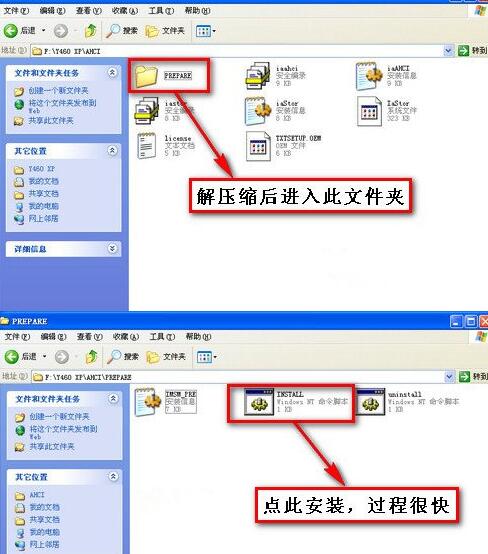
2、重新启动电脑,进入电脑BIOS系统,进入BIOS系统后将SATA工作模式为AHCI选项,修改硬盘模式方法为“AHCI”,有些则为Enabled或Disabled。
注:电脑的主板不同进入BIOS系统的方法不同。
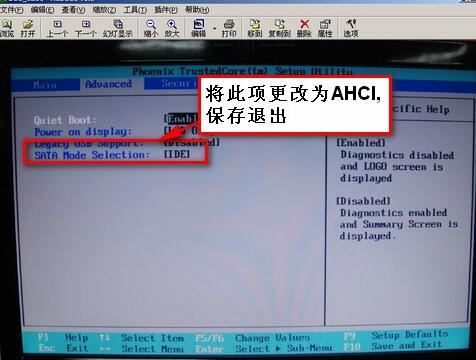
3、进入系统启动完成时系统提示发现新硬件向导 ,点击【完成】就可以了。

4、选择新硬件导向,点击【从列表或指定位置安装】,选择完成后点击【下一步】。
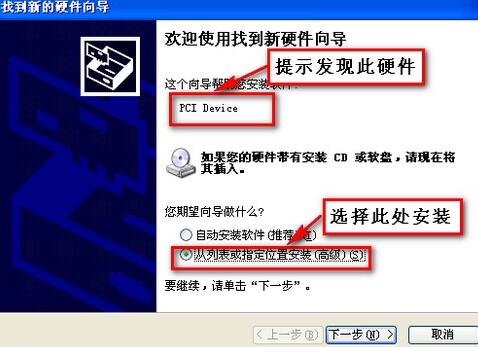
5、在弹出的的浏览文件夹选项中,找到你刚才解压后的AHCI驱动根目录,找到后点击【确定】就可了。
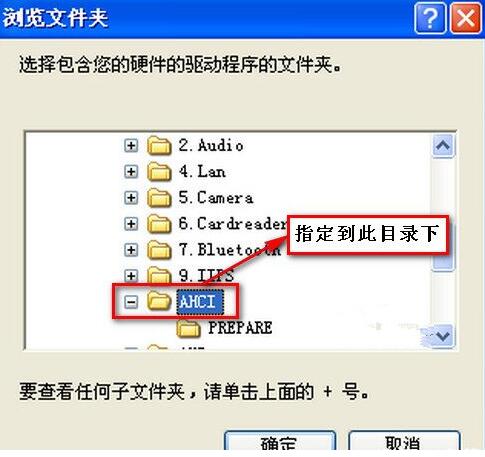
6、完成找到新硬件导向,点击【完成】就可以了。
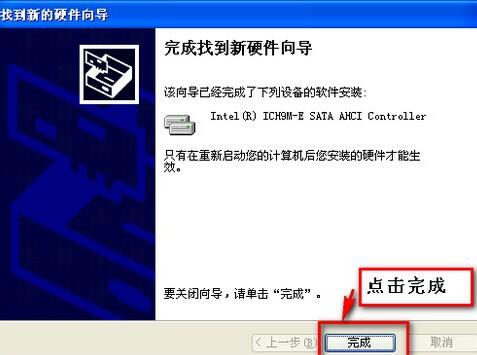
7、出现提示“Windows已安装玩新设备,需要重启才可以生效”点击【是】重启电脑。

8、重启电脑后,右键点击我的电脑,在弹出的选项中点击“管理”,进入计算机管理界面后,点击设备管理器然后再点击IDE ATA/ATAPI控制器,看到AHCI的字样,就表示ahci驱动安装好了。
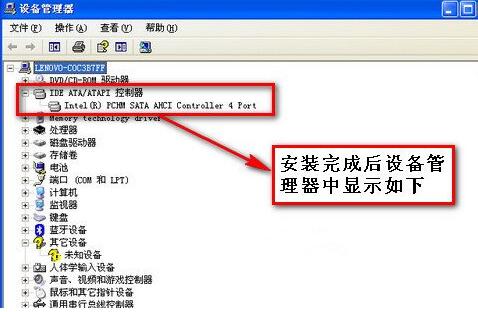
上文就讲解了ahci驱动的安装操作过程,希望有需要的朋友都来学习哦。
- 《极品飞车22不羁》线下赛事时间一览
- 《宝可梦朱紫》双打沙奈朵空间队分享
- 《最终幻想7核心危机重聚》召唤兽魔法瓮获得方法
- 《双点校园》太空军训学院DLC玩法介绍
- 《皇家骑士团重生》刷低掉落率武器方法
- 《皇家骑士团重生》全职业强度分析
- 《原神》秋津森夜试胆会全关卡攻略汇总 3.3东花坊时雨怎么获得
- 《环形战争》阿雷尔白鹰第一关通关攻略
- 《环形战争》阿雷尔白鹰第二关通关攻略
- 《环形战争》沼泽鹘鹰第一关通关攻略
- 《原神》3.3试胆大会前置任务攻略 团子牛奶在哪
- 《环形战争》沼泽鹘鹰第二关通关攻略
- 《艾尔登法环》1.08版强势流派配装视频讲解
- 《原神》PVE神宵融化速攻OTK卡组推荐
- 《皇家骑士团重生》各神殿掉落物整理
- 《皇家骑士团重生》全称号获取路线推荐
- 马斯克出售至少35.8亿美元特斯拉股票
- 卫龙港股上市破发 开盘跌3.41%总市值239亿港元
- 《极限竞速地平线5》S15夏季赛车辆推荐 12月15日季节赛攻略
- 《宝可梦朱紫》双打红蓝大力士配置讲解
- 《宝可梦朱紫》刷闪光悖论种位置
- 《炉石传说》冬幕节活动内容介绍
- 《勇者斗恶龙宝藏苍之瞳和天空的罗盘》宝物分布位置一览 宝物在哪
- 《宝可梦朱紫》黑暗鸦+奇麒麟顺风空间队参考
- 《原神》七圣召唤双水甘雨卡组推荐
- 《原神》3.3版秋津森夜试胆会活动攻略
- 《原神》七圣召唤刻晴速切流卡组推荐
- 《极品飞车22不羁》全漂移点三星攻略
- 《原神》秋津森夜试胆会活动视频攻略
- 《原神》3.3试胆会破邪游艺全关卡攻略 破邪游艺原石获取方法